Il gioco VRChat su Linux può essere installato e giocato utilizzando una piattaforma Steam che è disponibile per il download gratuito senza un visore VR. Qui ti facciamo sapere come?
Cos'è VRChat su Linux o qualsiasi altro sistema?
Online VRChat è un popolare mondo parallelo virtuale per il giocatore in cui può interagire con gli altri usando un avatar 3D. Il gioco è disponibile per giocare utilizzando Steam, Quest, Rift e Viveport. In VRChat, gli utenti possono creare i propri mondi e chat room per incontrare gli amici e la comunità. La parte migliore è che gli sviluppatori hanno dato alla community una libertà quasi completa. Tuttavia, lasciare la moderazione in gran parte alla comunità, a volte ha conseguenze negative come numerosi troll che saltellano nelle chat room ed emergono meme offensivi.
Tuttavia, per contrastare questo, gli sviluppatori di VRchat hanno già introdotto un pulsante antipanico. Con cui il giocatore può sostituire gli avatar di tutti i partecipanti che non sono nell'elenco degli amici con schemi grigi e anche disattivare i giocatori corrispondenti.
Non è solo limitato alla chat, puoi creare il tuo avatar dalla libreria gratuitamente o acquistarne uno. Questo modello 3D ti incarna nella realtà virtuale per garantire la tua presenza nel mondo virtuale. Sebbene il visore VR non sia obbligatorio per giocare, tuttavia, se possiedi un visore VR, VRChat può persino supportare la tecnologia di rilevamento degli occhi e sincronizzazione labiale, per migliorare l'esperienza dell'utente.
Requisiti minimi
- Sistema operativo:Windows 8.1 o 10/ Ubuntu/Debian/Linux Mint/CentOS/ macOS
- Processore:Intel i5-4590 o AMD FX 8350
- Memoria RAM:4 GB
- Scheda grafica:Nvidia GeForce GTX 970 o AMD Radeon R9 290
- Connessione Internet
Cosa offre il gioco?
Controllo e personalizzazione degli avatar: VRchat viene fornito con un editor 3D e una tecnologia avanzata di acquisizione del movimento che offre all'utente la possibilità di personalizzare l'aspetto dell'avatar ed essere ciò che desidera essere nella vita reale. Offre opzioni di design ed espressione quasi illimitate per il tuo avatar.
Chatta, interagisci, gioca: Ebbene VRchat non si limita solo a chattare con gli amici, puoi fare molto di più, ad esempio giocare a minigiochi, disegnare, scolpire, cantare al karaoke o guardare video di YouTube insieme.
Comunità mondiale: Tramite VRChat non solo puoi incontrare familiari e amici online, ma anche conoscere persone da tutto il mondo.
Come si installa e si gioca a VRchat su Linux?
1. Installa l'app Steam
VRchat è disponibile tramite Steam per giocare su sistemi operativi Linux, quindi prima dobbiamo installarlo. L'installazione è molto semplice per i sistemi basati su Debian come Ubuntu 21.04/20.4/18.04, Linux Mint, POPos!, Elementary, MX Linux e altri. Tuttavia, per CentOS, RHEL, Fedora, OpenSUSE e sistemi operativi simili, dobbiamo utilizzare il repository Flatpak.
Per sistemi basati su Ubuntu-
Apri un terminale di comando e usa questo comando
sudo apt install steam
Su Debian
sudo nano /etc/apt/sources.list
Aggiungi "contrib non-free ” alla fine delle righe come mostrato nello screenshot.
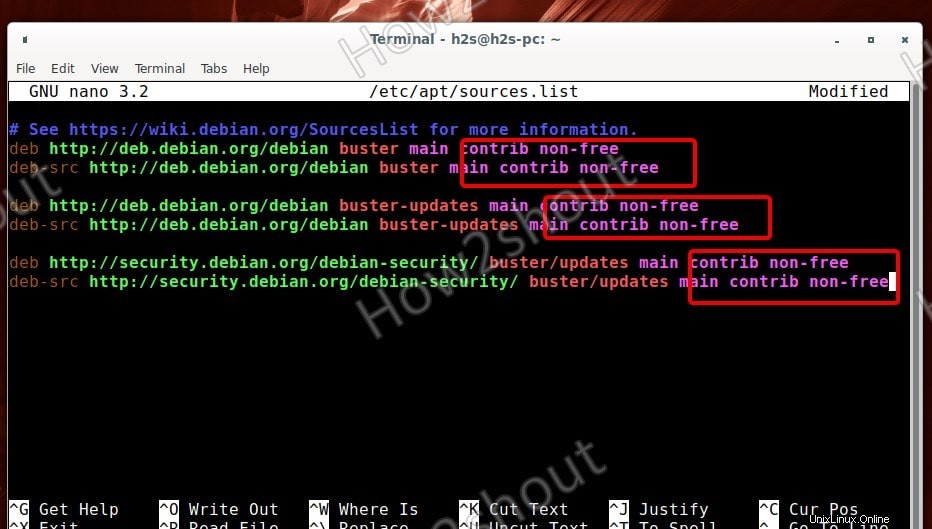
Salvalo Ctrl+X, Y, e premi Invio chiave.
sudo dpkg --add-architecture i386 #for 64-bit systems
sudo apt update sudo apt install steam
Sistemi di basi ad arco come Manjaro-
sudo pacman -S steam
Su CentOS, Rocky Linux, Fedora, OpenSUSE e altri Linux simili
flatpak remote-add --if-not-exists flathub https://flathub.org/repo/flathub.flatpakrepo flatpak install flathub com.valvesoftware.Steam
2. Abilita la riproduzione su Steam
Una volta completata l'installazione di Steam sul tuo Linux, vai su Applicazioni ed esegui l'app. Accedi al tuo account Steam, se non ne hai uno creane uno nuovo.
- Per giocare a VRchat su Linux, per prima cosa, dobbiamo abilitare l'opzione Steam Play dalle Impostazioni .
- Nell'app, fai clic su Steam opzione dal menu e seleziona Impostazioni .
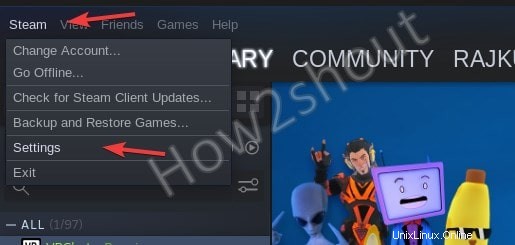
- Seleziona Riproduzione in streaming e seleziona la casella indicata per "Abilita la riproduzione in streaming per altri titoli “.
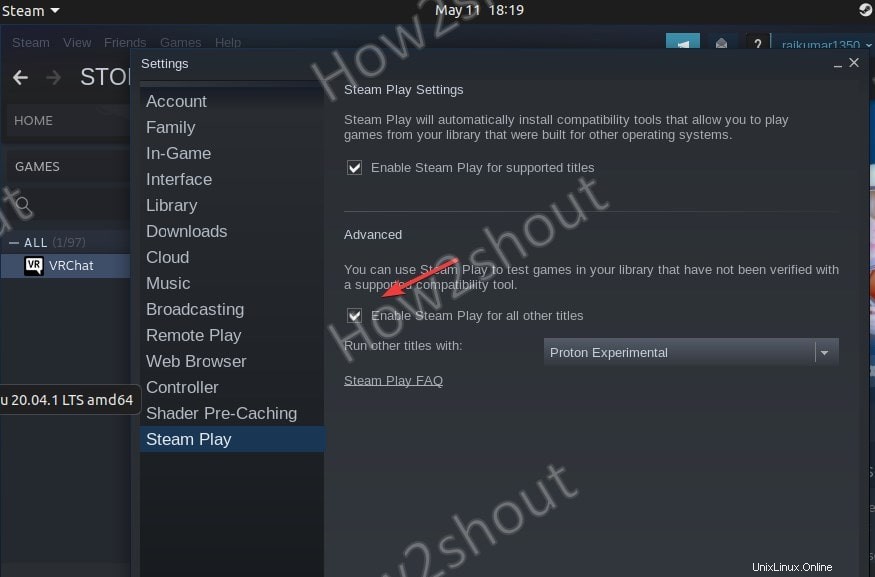
3. Scarica e installa VRChat per giocare su Linux
- Fai clic su Steam Store.
- Nella casella di ricerca digita- VRchat
- Quando viene visualizzato il gioco, fai clic sul risultato per aprire la pagina Gioca della chat VR.
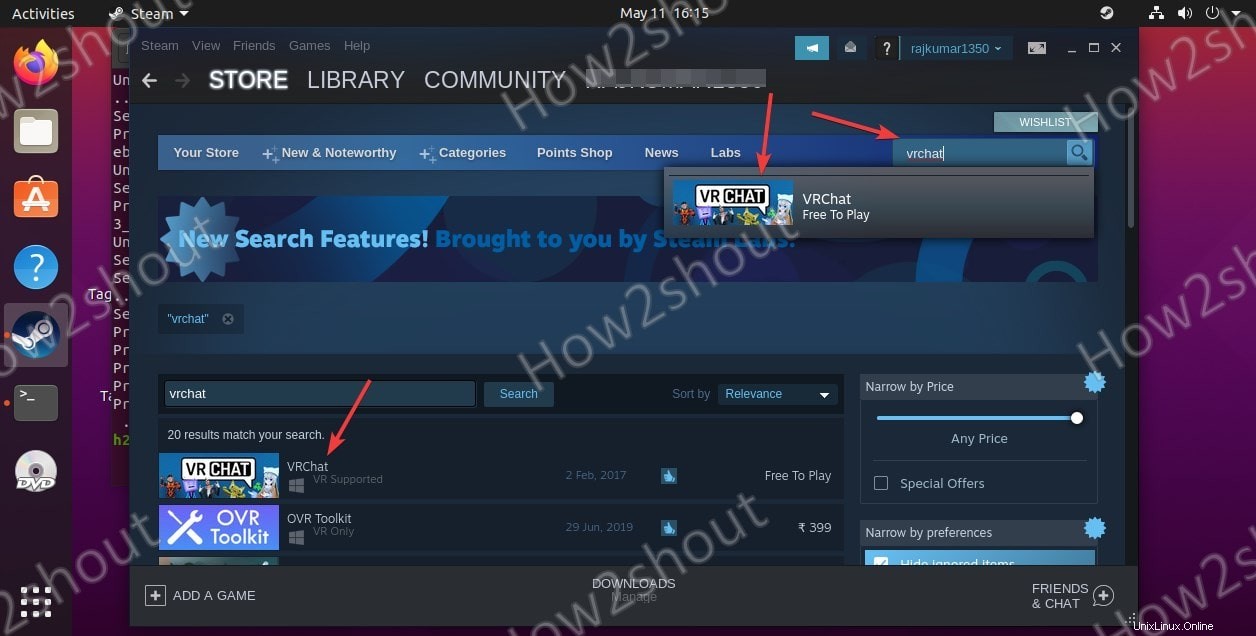
- Per scaricare la chat VR, fai clic su "Gioca ora pulsante ".
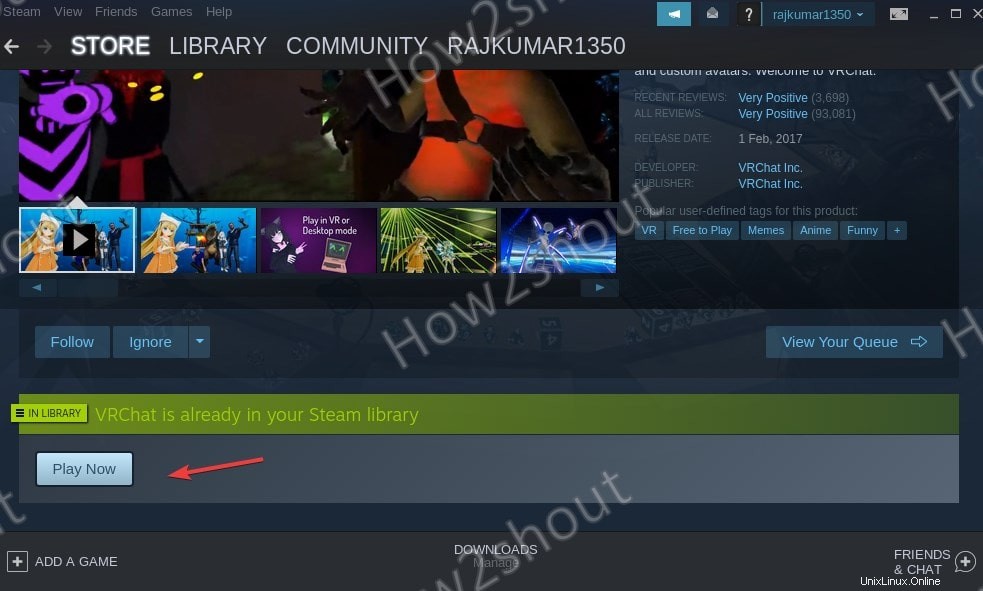
- Seleziona Crea collegamento sul desktop
- Premi Installa pulsante per scaricare il gioco.
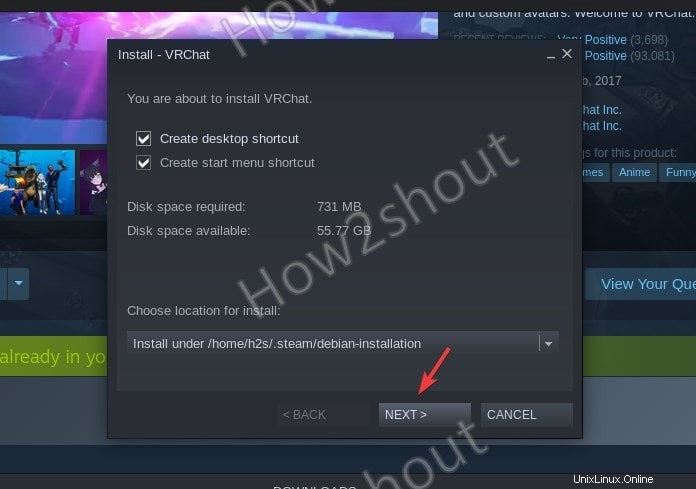
Una volta completato il download, vedrai l'icona del collegamento sul desktop per la chat VR sullo schermo di Linux. Per renderlo eseguibile, fai clic con il pulsante destro del mouse e seleziona "Consenti avvio opzione ".
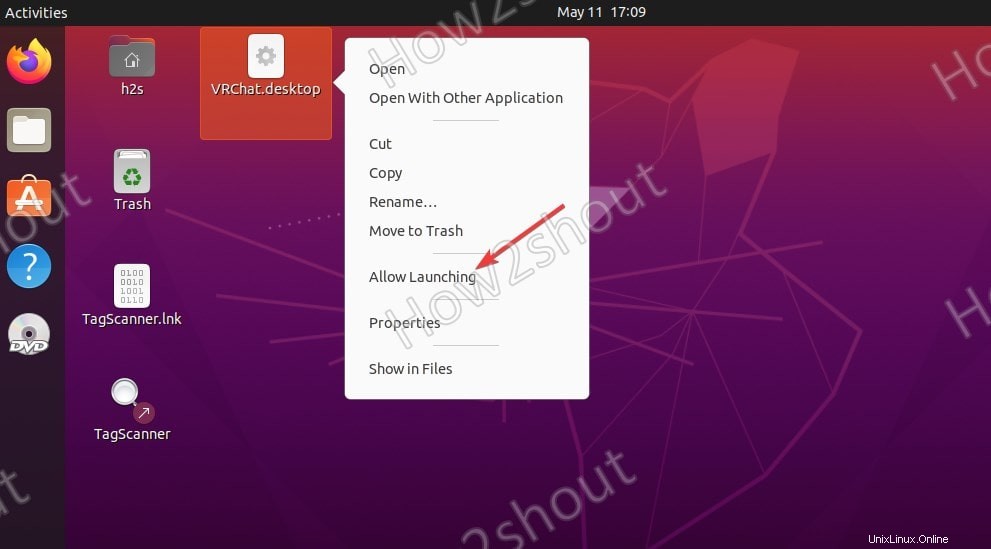
4. Esegui il gioco
Ora puoi utilizzare il collegamento sul desktop o andare su Steam , fai clic su Libreria e seleziona la chat VR dall'elenco dei giochi per accedere a "Gioca ora pulsante ".
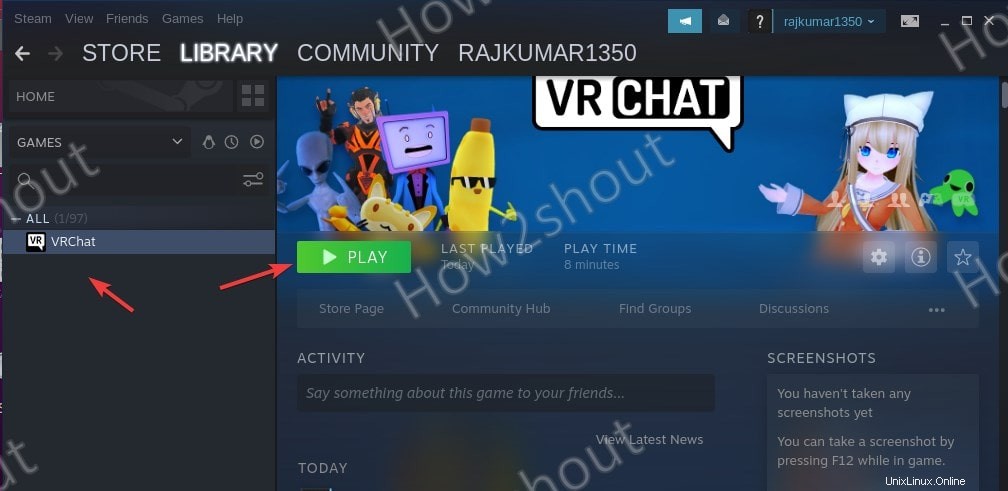
Pensieri conclusivi:
Se il tuo sistema soddisfa i requisiti, puoi sicuramente goderti la chat VR sul tuo PC Linux utilizzando i passaggi sopra indicati. Sebbene la parte di installazione di Steam possa essere complicata per i neofiti di Linux, è abbastanza semplice.